Pievienojoties serverim, radās problēma HP printera kļūda [Fix]
Daži HP printeri ļauj lietotājiem izmantot tīmekļa pieslēguma drukāšanas pakalpojumus. Tomēr daži HP printeru lietotāji ir norādījuši, ka, savienojoties ar servera kļūdu, radās problēma, kad viņi mēģina skenēt e-pastus.
Kad šī kļūda rodas, printeris nepievienojas Web pakalpojumiem. Šie ir daži labojumi, kas varētu atrisināt problēmu. Radās problēma, savienojoties ar servera HP printera kļūdu dažiem lietotājiem.
Ko darīt, ja HP printeris nepievienosies serverim?
- Pārbaudiet printera savienojumu
- Restartējiet printeri, maršrutētāju un datoru
- Ieslēdziet Web Services no printera iegulto tīmekļa servera tīmekļa lapas
- Pielāgojiet HP printera DNS iestatījumus
- Atjauniniet HP printera programmaparatūru
- Palaidiet HP Print un Scan Doctor
1. Pārbaudiet printera savienojumu

Pirmkārt, pārbaudiet, vai printeris noteikti ir saistīts ar HP Web Services. Ņemiet vērā, ka HP printeri nevar izveidot savienojumu ar Web Services, kad tie ir pievienoti USB kabelim. Lietotāji var pārbaudīt printera savienojuma statusu, atverot bezvadu tīkla vai iestatījumu izvēlni tās LCD displejā.
Tad lietotājiem vajadzētu redzēt stabilu, zilu bezvadu ikonu gaismu, kas izceļ printera savienojumu. Lietotājiem būs jāpievieno printeris ar Web Services, ja viņi nevar redzēt šo gaismu.
2. Restartējiet printeri, maršrutētāju un datoru

- Maršrutētāja, printera un datora restartēšana var atrisināt savienojamības problēmas. Pirmkārt, izslēdziet un atvienojiet maršrutētāju.
- Pēc tam izslēdziet HP printeri.
- Izslēdziet darbvirsmu vai klēpjdatoru.
- Pievienojiet maršrutētāju atpakaļ un ieslēdziet to.
- Ieslēdziet printeri.
- Tad sāk darbvirsmu vai klēpjdatoru.
3. Ieslēdziet Web Services no printera iegulto tīmekļa servera tīmekļa lapas
Dažiem lietotājiem, iespējams, būs jāieslēdz tīmekļa pakalpojumi, izmantojot iegultā tīmekļa servera lapu, lai labotu problēmu . Lai to izdarītu, lietotājiem vispirms ir jāizdrukā tīkla konfigurācijas lapa no iestatīšanas, tīkla iestatījumiem vai bezvadu izvēlnes printera LCD displejā. Lietotāji var pārbaudīt printera rokasgrāmatas, lai iegūtu sīkāku informāciju par to, kā drukāt tīkla konfigurācijas lapu. Pēc tam, kad esat izdrukājis šo lapu, izpildiet tālāk norādītās vadlīnijas.
- Atveriet Windows pārlūkprogrammu.
- Pēc tam pārlūkprogrammas URL joslā ievadiet tīkla konfigurācijas lapā norādītā iegulto tīmekļa servera URL. Šis URL ir numura formā un var būt kaut kas līdzīgs: //169.172.123.45.
- Pēc tam noklikšķiniet uz Web pakalpojumu cilnes EWS lapā, kas tiek atvērta.
- Cilnē Tīmekļa pakalpojumi nospiediet pogu Turpināt, Ieslēgt vai Ieslēgt . Tad lietotāji var iet caur Web Services iestatīšanas vedni.
4. Pielāgojiet HP printera DNS iestatījumus
Daži lietotāji ir apstiprinājuši, ka ir fiksējušas servera savienojuma kļūdas, mainot HP printera DNS serveri uz Google 8.8.8.8 IP adresi.
Lai to izdarītu, atveriet iegulto tīmekļa servera lapu, kā norādīts iepriekš. Pēc tam noklikšķiniet uz Bezvadu tīkla cilnes kreisajā pusē. Atlasiet cilni IPv4, kā pirmo DNS ievadiet 8.8.8.8 un noklikšķiniet uz Lietot . Tad lietotāji ir konfigurējuši printeri, lai izmantotu Google DNS, nevis maršrutētāja DNS serveri.
5. Atjauniniet HP printera programmaparatūru
- Dažu HP printeru programmaparatūras atjauninājumi, iespējams, var arī novērst savienojumu ar servera kļūdu. Lai atjauninātu HP printera programmaparatūru, atveriet šo HP klientu atbalsta vietni.
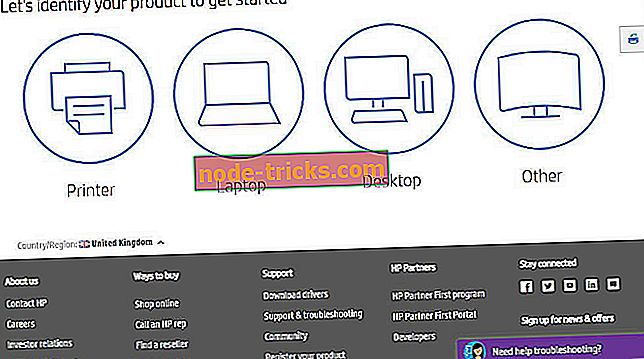
- Lai atvērtu meklēšanas lodziņu, HP klientu atbalsta lapā noklikšķiniet uz Printer .
- Meklēšanas lodziņā ievadiet savu HP printera modeli un noklikšķiniet uz pogas Iesniegt .
- Pēc tam ritiniet uz leju un noklikšķiniet uz Firmware printera lapā.
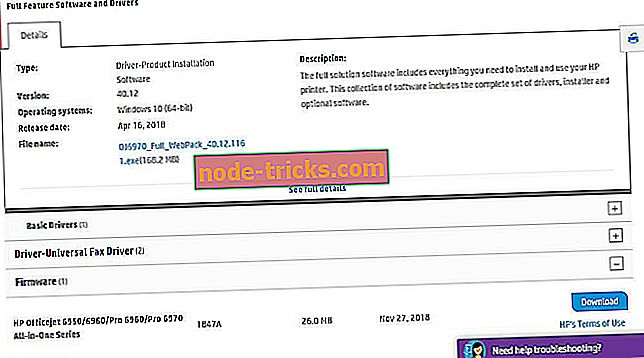
- Noklikšķiniet uz Lejupielādēt, lai saglabātu atjauninājuma printera programmaparatūru.
- Pēc tam noklikšķiniet uz lejupielādētā programmaparatūras faila, lai atvērtu logu HP Printer Update. Ņemiet vērā, ka printerim jābūt ieslēgtam, atjauninot tā programmaparatūru.
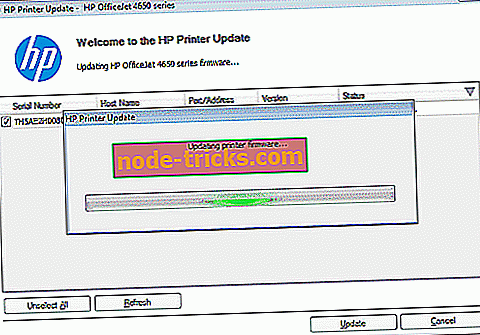
- Atlasiet HP printera sērijas numura izvēles rūtiņu.
- Pēc tam nospiediet pogu Atjaunināt.
6. Palaidiet HP Print un Scan Doctor
HP drukas un skenēšanas doktors ir utilīta, kas var novērst HP printera savienojamības problēmas. Tātad, tas varētu arī noderēt, lai atrisinātu problēmu . Lietotāji var palaist HP Print un Scan Doctor, kā norādīts tālāk.
- Lai lejupielādētu šo programmatūru, HP Print un Scan Doctor lapā noklikšķiniet uz Download Now .
- Pēc tam noklikšķiniet uz HPPSdr.exe, lai atvērtu logu HP Print and Scan Doctor.
- Noklikšķiniet uz Sākt un izvēlieties savu HP printeri.
- Nospiediet pogu Next .
- Ja, mēģinot skenēt, radās problēma, izveidojot savienojumu ar servera kļūdu, izvēlieties Fix Scanning .
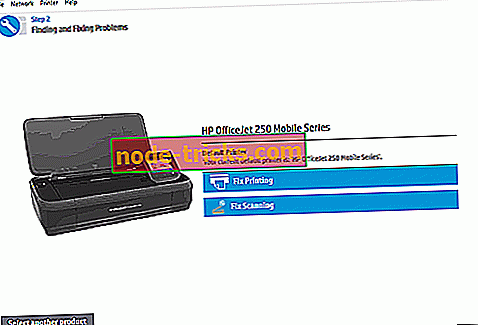
- Lietderība var automātiski noteikt dažas konstatētas problēmas. Tomēr ievērojiet sniegtās vadlīnijas, ja tā sniedz papildu rezolūcijas par jautājumiem.
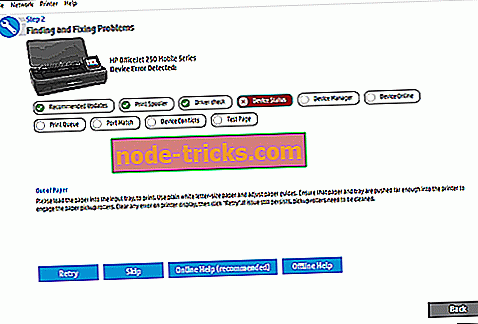
Dažas no iepriekš uzskaitītajām rezolūcijām var atrisināt problēmu. Radās problēma saistībā ar servera kļūdu, lai lietotāji varētu izmantot HP tīmekļa drukāšanas pakalpojumus. Lai iegūtu papildu labojumus, HP lietotāji var pierakstīties HP klientu atbalsta dienestā.
SAISTĪTIE IZSTRĀDĀJUMI, KAS PĀRBAUDĪT:
- Ko darīt, ja HP printeris netiktu skenēts sistēmā Windows 10
- HP kļūda 75: Ātrs risinājums, lai to izlabotu, kad tas parādās
- Ko darīt, ja jūsu HP printeris neizdrukā melnu

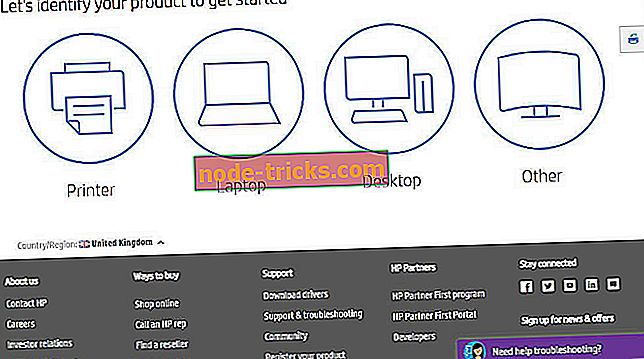
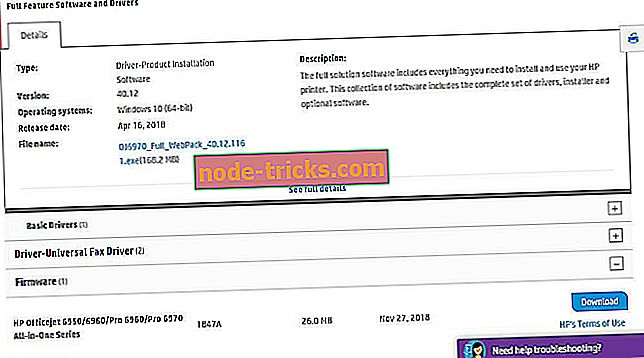
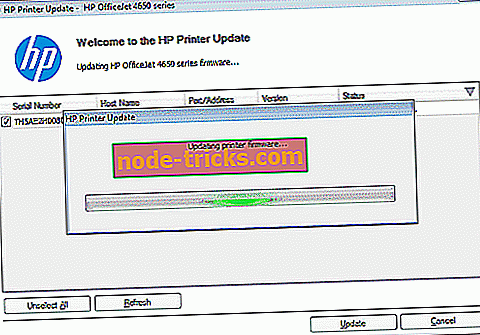
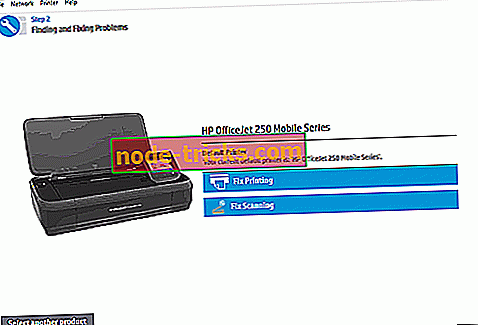
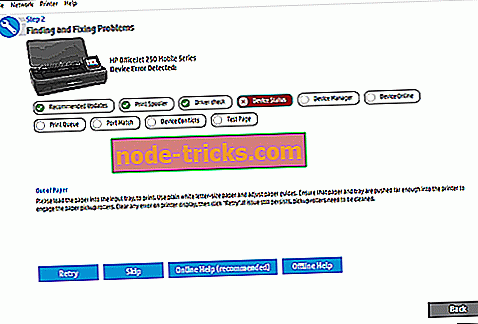
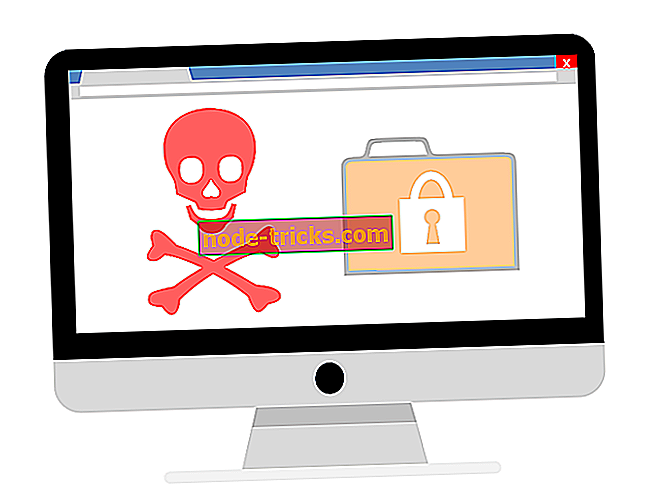


![Windows 10. aprīlis Atjauninājums aktivizē spēļu atteici, stostīšanās un kļūdas [FIX]](https://node-tricks.com/img/fix/949/windows-10-april-update-triggers-games-crashes.jpg)
![Nevar nosūtīt ziņojumus uz Windows 10 Xbox lietotnes vai Xbox One [FIX]](https://node-tricks.com/img/fix/925/can-t-send-messages-windows-10-xbox-app.jpg)

![Kā instalēt Windows 95 tēmas operētājsistēmā Windows 10 [Soli pa solim]](https://node-tricks.com/img/how/558/how-install-windows-95-windows-10-4.png)
